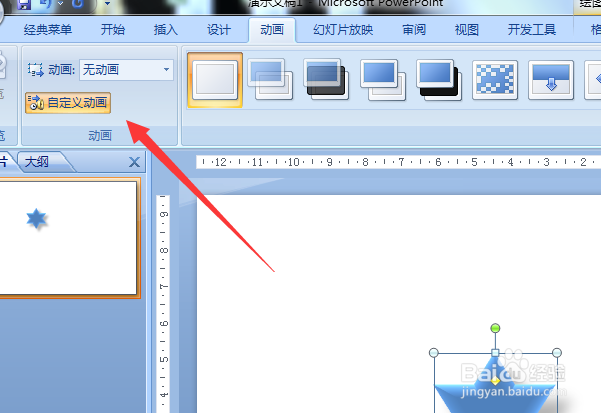ppt让元素动画按我们自己设定的轨迹移动
1、先来插入要设置移动的元素,点击插入,选择形状。
2、选择想要的形状,在幻灯片中绘制出来。
3、选择格式,设置形状的样式。
4、我选择形状效果的预设,如图所示。
5、然后点击动画。
6、选择自定义动画。
7、点击右边的添加效果-动作路径-绘制自定义路径-自由曲线。
8、选定后,鼠标箭头变成画笔,直接在幻灯片中绘制曲线轨迹。
9、松开鼠标即绘制完成,图形马上就按我们画好的路径移动起来。
声明:本网站引用、摘录或转载内容仅供网站访问者交流或参考,不代表本站立场,如存在版权或非法内容,请联系站长删除,联系邮箱:site.kefu@qq.com。
阅读量:70
阅读量:56
阅读量:22
阅读量:30
阅读量:21